Jika Anda menggunakan PC Windows 10 sebagai perangkat harian Anda untuk tugas pribadi atau yang berhubungan dengan pekerjaan, ada berbagai jenis papan ketik yang dapat membantu Anda bekerja lebih baik.
Jenis keyboard yang paling umum adalah keyboard fisik yang Anda colokkan ke PC atau keyboard internal di laptop Anda.
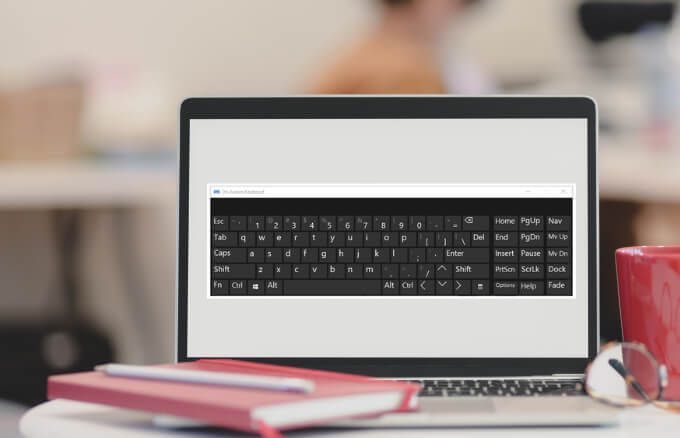
Namun, ada keyboard virtual yang biasa digunakan dengan perangkat Surface atau laptop layar sentuh yang sering disebut sebagai on -keyboard layar. Alat Kemudahan Akses bawaan ini juga berfungsi dalam mode desktop dan dapat digunakan saat keyboard fisik rusak, tombol keyboard tidak akan berfungsi, atau Anda tidak memiliki keyboard sama sekali.
Panduan ini menjelaskan berbagai cara untuk mengaktifkan keyboard di layar di Windows 10 sehingga Anda dapat bekerja meskipun Anda tidak memiliki akses ke keyboard fisik.
Cara Mengaktifkan Keyboard di Layar pada Windows 10
Keyboard di layar adalah keyboard virtual yang berisi semua tombol standar yang dapat Anda temukan pada keyboard fisik.
Untuk menggunakan keyboard, Anda memerlukan perangkat penunjuk seperti mouse Anda. Atau, Anda dapat menggilir keyboard virtual menggunakan satu tombol atau sekelompok tombol pada keyboard fisik Anda.
In_content_1 all: [300x250] / dfp: [640x360]- -> Catatan: Instruksi dalam panduan ini berlaku untuk PC Windows 10 tanpa layar sentuh. Namun, Anda juga dapat mengakses keyboard sentuh di PC dengan layar sentuh dengan mengetuk di dalam kotak teks saat perangkat Anda dalam mode tablet.1. Cara Mengaktifkan Keyboard di Layar Menggunakan Pintasan Keyboard di Layar
Pintasan keyboard menyediakan cara cepat untuk mengakses berbagai pengaturan dan fitur di PC Windows Anda termasuk di- keyboard layar.
Untuk mengakses keyboard melalui pintasan, tekan CTRL + tombol Windows + O(huruf o) secara bersamaan.

Keyboard akan muncul pada layar Anda setelah beberapa detik dan Anda dapat menggunakan mouse untuk memilih tombol atau perintah lain.
2. Cara Mengaktifkan Papan Ketik Layar melalui Pusat Kemudahan Akses
Pusat Kemudahan Akses di Windows 10 menghadirkan fungsionalitas untuk kemudahan penggunaan dan fitur aksesibilitas untuk diluncurkan aplikasi seperti Kaca Pembesar, Narator, dan keyboard di layar. Fitur ini memungkinkan Anda untuk menggunakan komputer Anda tanpa tampilan, melihat apa yang ada di layar Anda, menggunakan keyboard Anda untuk mengaktifkan tombol Sticky, Toggle dan Filter atau menggunakan keyboard virtual.
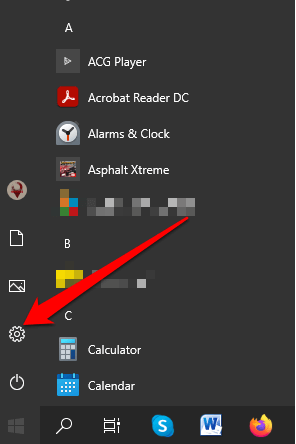
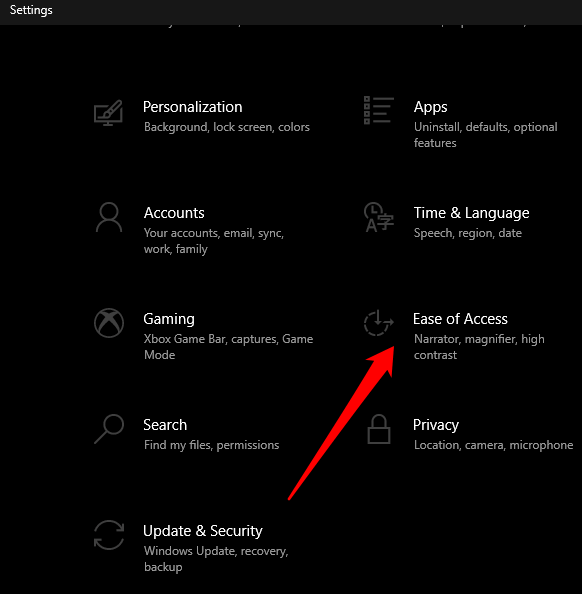
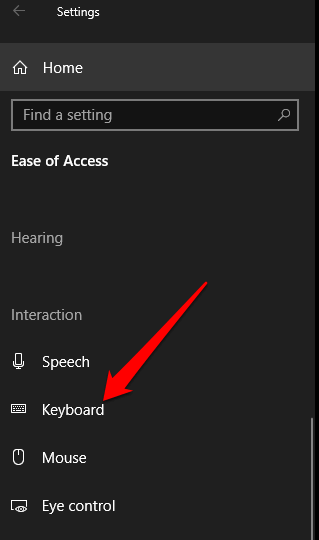
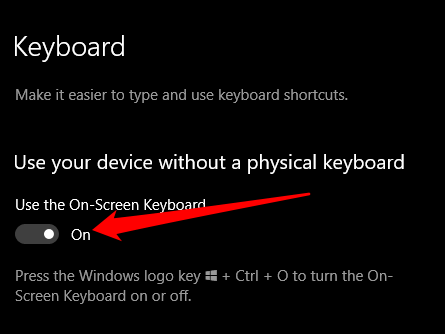
Keyboard di layar akan muncul di layar Anda. Anda dapat memindahkannya atau memasukkan teks dan menutup layar setelah Anda selesai.
3. Cara Mengaktifkan Keyboard Layar melalui Penelusuran
Anda juga dapat mengakses keyboard di layar dengan mencari fitur menggunakan panel Pencarian.
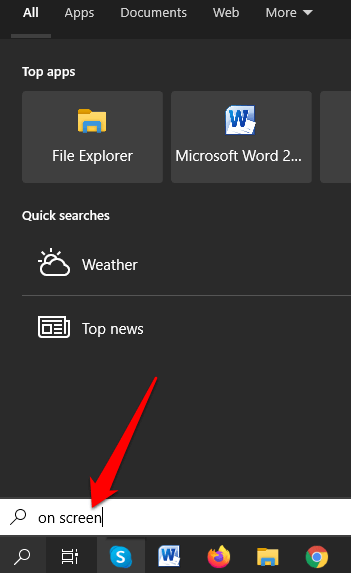
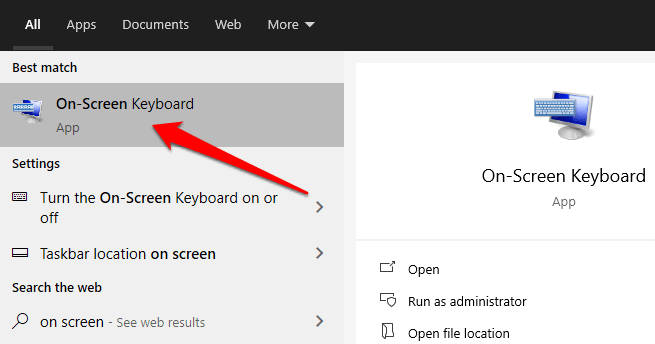
4. Cara Mengaktifkan Keyboard Di Layar Menggunakan Perintah Jalankan
Jika Anda belum berhasil membuka keyboard di layar menggunakan langkah-langkah sebelumnya, Anda dapat mengaksesnya melalui perintah Jalankan.

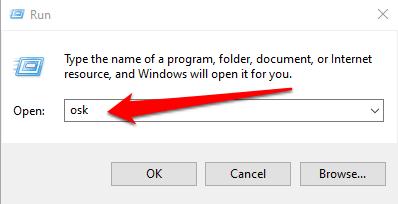
5. Cara Menggunakan Command Prompt untuk Mengaktifkan On-screen Keyboard
Anda juga dapat menggunakan Command Prompt untuk menghidupkan keyboard di layar.
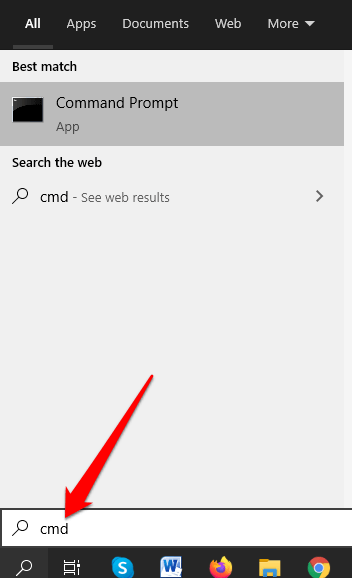
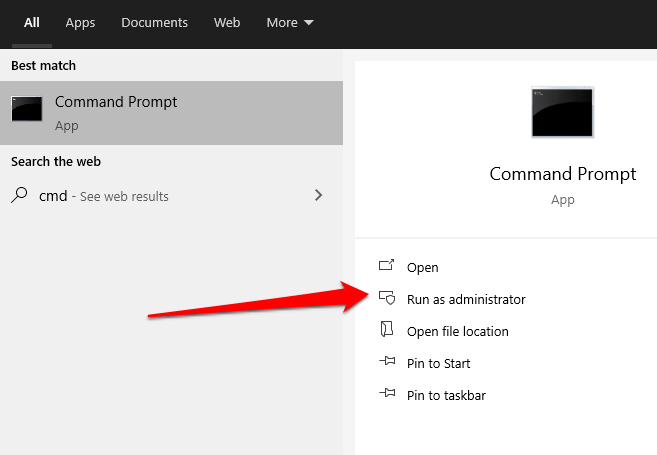
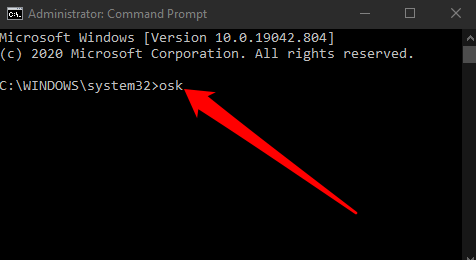
6. Cara Menggunakan Windows PowerShell untuk Mengaktifkan Keyboard Pada Layar
Windows PowerShell adalah antarmuka baris perintah yang bekerja mirip dengan Command Prompt tetapi jauh lebih kuat, dan dapat digunakan untuk mengotomatiskan tugas. Meskipun PowerShell lebih rumit daripada Command Prompt, Anda masih dapat menggunakannya untuk mengaktifkan keyboard di layar.

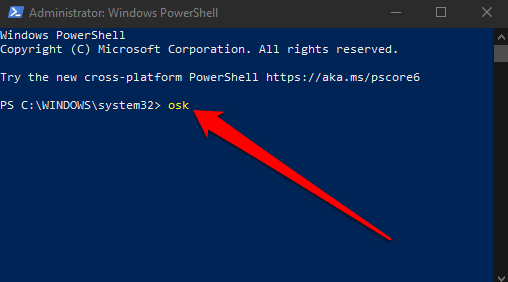
Catatan: Jika Anda ingin menyematkan keyboard di layar dalam mode desktop, pilih Mulai>Setelan>Kemudahan Akses>Keyboarddan alihkan sakelar Gunakan keyboard di layarke
Tutup kotak dialog Keyboard dan keyboard di layar akan disematkan ke layar Anda. Anda juga dapat menambahkan keyboard di layar ke Start Menu atau Taskbar jika Anda sering menggunakannya.
7. Cara Mengaktifkan Keyboard Di Layar Menggunakan Panel Kontrol
Jika Anda belum berhasil mengaktifkan keyboard di layar menggunakan enam metode terakhir, Anda masih dapat menggunakan Panel Kontrol di Windows 10 untuk mengakses keyboard.
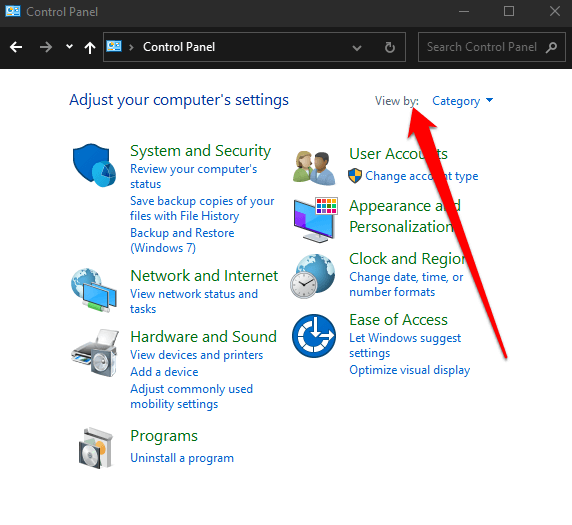
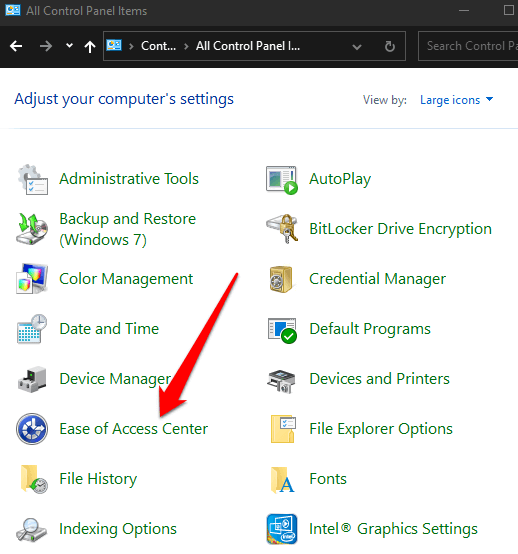

8. Cara Mengaktifkan Keyboard Layar Menggunakan Aplikasi Pihak Ketiga
Jika Anda tidak dapat mengaktifkan atau mengakses keyboard di layar pada PC Windows Anda menggunakan metode di atas, Anda selalu dapat mengunduh dan pasang aplikasi keyboard virtual.
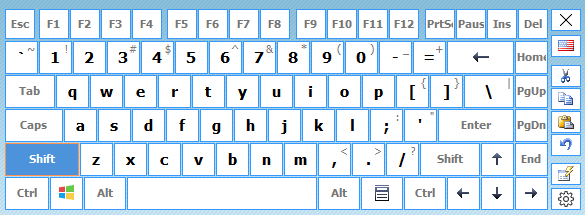
Ada beberapa keyboard virtual pihak ketiga yang tersedia untuk PC Windows 10 termasuk Keyboard Virtual Panas, Keyboard Virtual gratis, Klik-N-Type, Keyboard Virtual Touch-It dan VirtualKeyboard.
Dapatkan Keyboard di Layar di Windows 10
Keyboard di Layar lebih mudah cara mengetik dan memasukkan data daripada mengandalkan keyboard fisik. Anda masih mendapatkan semua tombol standar tetapi Anda memerlukan perangkat penunjuk terpisah untuk memilih dan menggilir tombol di layar.
Kami harap Anda dapat mengaktifkan dan menggunakan keyboard di layar pada PC. Jika Anda perlu mengganti keyboard, buka panduan kami di kombo keyboard dan mouse nirkabel terbaik atau merek keyboard mekanik pantas untuk dicoba yang kurang dikenal.